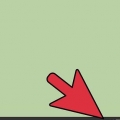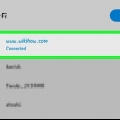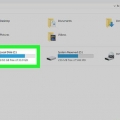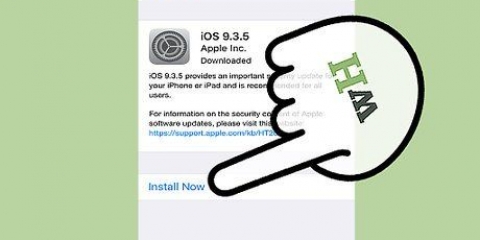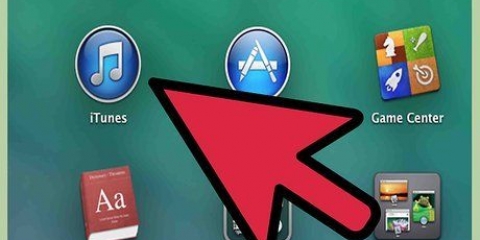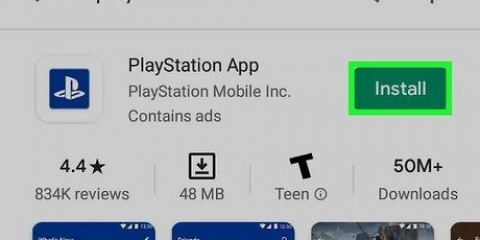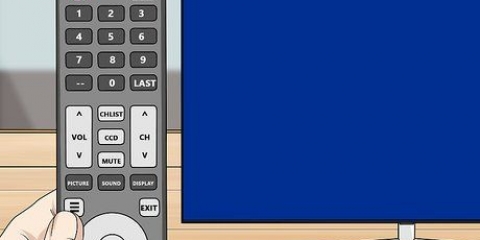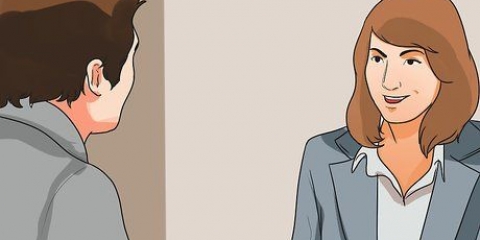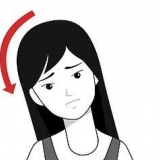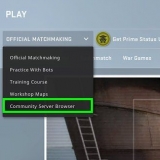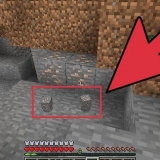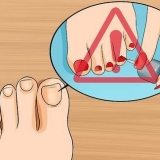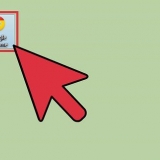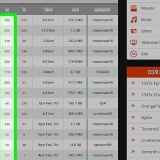Koppel die philips hue bridge aan wi-fi
Inhoud
Hierdie tutoriaal sal jou leer hoe om jou Philips Hue Bridge op te stel, die toestel wat jou slimhuisbeligting aandryf. Philips het `n reeks slim gloeilampe wat op enige van jou bestaande standaard gloeilampsokke gemonteer kan word. Nadat jy die Hue Bridge direk met `n Ethernet-kabel aan jou internetroeteerder gekoppel het, kan jy draadloos aan die Hue-slimligte in jou huis koppel deur die Philips Hue-toepassing op jou selfoon of rekenaar te gebruik.
Trappe
Deel 1 van 5: Koppel die lamp en brug

1. Installeer alle Philips Hue-gloeilampe in beskikbare gloeilampsokke. As jy Philips Hue-lampe aan die brug wil koppel, is dit die maklikste om dit te koppel wanneer jy die Hue-brug opstel. Hue se slim gloeilampe is ontwerp vir enige standaard A19- en E12-lampbasis.

2. Maak seker dat die ligskakelaars vir die Hue-gloeilampe aangeskakel is. Die Hue-slimgloeilampe sal outomaties aanskakel wanneer dit behoorlik gekoppel, aangedryf word en gereed is om saam te koppel.

3. Koppel die kragkabel vir die brug. Gebruik die kragadapter om die Hue Bridge aan `n kragaansluiting naby jou draadlose roeteerder te koppel.

4. Koppel die brug aan jou draadlose router. Die Hue Bridge verbind met `n Ethernet-kabel aan enige beskikbare Ethernet-poort op jou draadlose router. Prop die meegeleverde Ethernet-kabel in die brug en die ander kant in `n oop Ethernet-gleuf op jou router. Sodra die vier ligte op die brug brand, is dit gereed om op te stel.
Die Hue Bridge het nie ingeboude Wi-Fi nie.
Deel 2 van 5: Installeer die Philips Hue-toepassing

1. Maak die toepassingwinkel op jou mobiele toestel oop. Maak die toepassingwinkel op u mobiele toestel oop om die Philips Hue-toepassing te vind en af te laai. op `n Android. Maak die App Store oop
op `n iPhone of iPad.
2. Tik die soekbalk en tik philips kleur. Die soekbalk is bo-aan die skerm. Voorgestelde toepassings verskyn onder die soekbalk terwyl jy tik. Tik die Philips Hue-toepassing wanneer jy dit sien.
Op iPhone, tik eers die "Soek"-oortjie en tik dan op die soekbalk bo-aan.

3. Tik opOM AF TE LAAI of Installeer langs die Philips Hue-toepassing. Dit is die toepassing met `Hue` in kleurvolle letters bo die Philips-logo. Daar is `n aantal Philips Hue-toepassings van Philips, so maak seker dat u die amptelike Philips Hue-toepassing aflaai. Wag asseblief om die toepassing te installeer.
Deel 3 van 5: Koppel die ligte

1. Maak die Philips Hue-toepassing oop. Jy kan "Maak oop" in die toepassingwinkel tik wanneer jy klaar geïnstalleer is of die toepassing se ikoon op jou tuisskerm tik. Dit is die toepassing met `Hue` in kleurvolle letters bo die Philips-logo.

2. Tik opStel op. Dit is die oranje knoppie wat verskyn sodra die toepassing die Hue Bridge op die draadlose netwerk gevind het.

3. Druk die drukskakel. Dit is die knoppie in die middel van die toepassing wat soos die Bridge-toestel lyk.

4. Tik opAanvaar. Dit is die geel knoppie onderaan die skerm. Dit dui aan dat jy instem tot die Bepalings en Voorwaardes. Tik op die onderstreepte teks met die bepalings en voorwaardes om dit te lees.

5. Tik opverbind bod. Dit is die geel knoppie onderaan die skerm. Jy begin nou om jou huis op te rig.
Deel 4 van 5: Stel jou huis op

1. Tik opMy huis. Dit is die geel knoppie onderaan die skerm.

2. Voer `n naam vir jou tuisblad in en tikSkep huis. Gebruik die balk onderaan die skerm om jou slimhuisstelsel `n naam te gee. Jy kan iets generies uitdink, soos "Tuis". Tik die geel knoppie wat sê "Maak Tuis" wanneer jy klaar is met die naam van jou huis.

3. Skandeer die Hue Bridge Accessory Code. Die bykomstige kode is aan die onderkant van die Hue-brug geleë. Gebruik die kamera op jou Android-foon om die bykomstige kode te skandeer.

4. Tik op
. Dit is die sirkel met die plusteken in die middel in die onderste regterhoek. Dit sal begin om lampe by te voeg.
5. Tik opOm te soek. Dit is die geel knoppie onderaan die skerm. Dit is op soek na jou lampe. Dit sal `n paar minute neem. Wanneer dit klaar is, sal dit jou aan die bokant van die skerm vertel hoeveel lampe dit gevind het.
As dit nie al jou gloeilampe kry nie, tik weer op die "+"-ikoon, tik dan op "+ Voeg reeksnommer by" en tik die reeksnommer van die gloeilampe in om hulle handmatig by te voeg.

6. Tik opVolgende een. Sodra al jou ligte bygevoeg is, tik `Volgende` in die regter boonste hoek.
Deel 5 van 5: Stel jou kamers op

1. Tik op
. Dit is die sirkel met die plusteken in die middel in die onderste regterhoek van die Kameropstelling-skerm. Dit sal die installasieproses vir jou eerste kamer begin.
2. Tik die naam van die kamer. Gebruik die tekskassie boaan die skerm om die kamer `n naam te gee. Dit kan iets generies wees soos "Woonkamer" of "Slaapkamer".

3. Tik opKamer tipe. Dit is net onder die kamernaam tekskassie.

4. Kies `n kamertipe. Daar is `n aantal kamertipes waaruit jy kan kies, soos die sitkamer, kombuis, eetkamer, slaapkamer, ens.

5. Gaan die ligte in die kamer na. Tik die merkblokkie langs al die ligte wat deel is van hierdie kamer. Skakel enige ligte af wat jy nie wil assosieer met die kamer wat jy skep nie.
Ongelukkig kry nuwe lampe generiese name, wat dit moeilik maak om te weet watter lampe in watter kamer is. As jy die verkeerde gloeilampe kies, kan jy hulle later verander deur na die Instellings-kieslys te gaan.

6. Tik op+ of Volgende. Om meer kamers op te stel, tik die `+`-ikoon in die onderste regterhoek en herhaal die stappe hierbo om bykomende kamers op te stel. Andersins, tik `Volgende` in die regter boonste hoek om jou Hue-stelsel op te stel.
Artikels oor die onderwerp "Koppel die philips hue bridge aan wi-fi"
Оцените, пожалуйста статью
Gewilde